Так сложилось, что в запаре я проморгал срок удалённого продления действия КЭП. Когда спохватился, срок действия сертификата уже истёк, и удалённо продлить его было уже невозможно. Пришлось найти время на визит в налоговую. Расскажу об этом поподробнее.
В принципе процедура её продления почти ничем не отличается от первоначального получения; меньше получается только подготовительных мероприятий. Отметил только минимальные изменения по сравнению с февралём 2021 года, когда получал подпись первый раз. Но обо всём по порядку.
Начнём с процедурных моментов, общих для всех инспекций.
В налоговую едет лично руководитель юрлица или индивидуальный предприниматель. Представительство в этих делах не допускается.
Документы с собой нужно брать те же, что и при первоначальном получении: паспорт, СНИЛС. Также могут потребоваться личный ИНН руководителя или ИП, ИНН юрлица (для руководителей).
По информации с сайта ФНС, СНИЛС и ИНН можно предоставлять не в виде документов, а просто знать и продиктовать номера, если попросят.
Также, конечно, нужен подходящий защищённый ключевой носитель для записи новой подписи. Поскольку у меня было продление, я взял с собой носитель (РуТокен Лайт), на который была записана предыдущая подпись, новый покупать не стал. Но в любом случае надо понимать, что объём памяти у таких носителей очень не бесконечен, на каком-то продлении память заполнится, и придётся покупать новый носитель. На сколько всего сертификатов носителя хватит, сказать сложно. Это может зависеть и от модели носителя, и от множества других факторов. Об этом, пожалуй, напишу отдельно, когда будет возможность провести несколько экспериментов и сделать соответствующие прикидки. Пока только скажу, что на моём РуТокен Лайт после записи двух подписей из 64 килобайт памяти осталось 52. Вроде бы надолго (но это пока не точно).
Старый носитель выбрасывать не советую, даже если он забит под завязку и для продления не годится, чтобы избежать потенциальных сложностей с чтением ранее подписанных или отправленных документов.
Московским юрлицам и ИП ключи выдаёт только одна инспекция, 46-я. И, будучи московским ИП, туда я и направился за получением новой подписи. И дальнейший рассказ буду вести именно о ней.
На всякий случай напомню адрес инспекции: Походный проезд, д. 3. На общественном транспорте можно доехать автобусом №368 от МЦД2 Трикотажной (одну остановку) или от метро Сходненская в сторону Трикотажной (минут около 10 езды). Остановка называется Налоговый городок.
Первое, на что я обратил внимание при входе в 46-ю — это появление там торговых автоматов по продаже не только пищевой мелочёвки и кофе, но и защищённых ключевых носителей для электронных подписей. Так что, даже если носителя исходно нет (утерян, сломался или подпись выдаётся впервые), при наличии банковской карты с некоторой суммой денег соответствующий подготовительный этап по покупке ключевого носителя можно и пропустить. На момент моего визита (начало мая 2023 года) в автомат были заряжены две модели носителей (на одном проглядывался логотип JaCarta, на другом не разглядел, что там). Цена за штуку на обе модели составляла 1850 рублей. У входа в налоговый городок есть ещё какие-то непонятные товарищи с рекламой продажи носителей. Но с ними не связывался.
Теперь собственно о процедуре. В 46-й заняла она у меня около 10 минут (по ощущениям, специально не засекал) вместе с ожиданием очереди. Склонен считать, что при необходимости получить или продлить больше сертификатов времени потребуется несколько больше. Но сам проверить не могу.
Как обычно, первым делом нужно в терминале занять электронную очередь на получение КЭП для ИП или юрлица. Терминал потребует ввести без ошибок данные паспорта заявителя и сфоткает на камеру, затем выдаст талон с номером в очереди. На мониторах в холле, когда очередь подойдёт (двигается она реально быстро), появится номер талона и окно, куда подходить. Считаю, этот момент важно не упустить: вряд ли инспектор будет долго ждать, пока к нему подойдут.
Чтобы ускорить процедуру, можно в процессе ожидания очереди подготовить всё перечисленное, чтобы предъявлять при первой же необходимости. Паспорт нужно предъявлять инспектору без обложки. Если ключевой носитель лежит в не самой быстрораскрываемой упаковке (например, куплен в том же торговом автомате), можно его из неё сразу достать.
Первым делом инспектор просит документы: паспорт, СНИЛС и ИНН-ы. Фото в паспорте сличает с лицом заявителя и делает фото заявителя на веб-камеру. В принципе это ничем не отличается от того, что было раньше в коммерческих удостоверяющих центрах.
Дальше он (или она) печатает и выдаёт на подпись заявление о выдаче КЭП.
Затем настаёт очередь ключевого носителя. Здесь заметил некоторое отличие по сравнению с прошлым разом: если в 2021 году я отдавал его инспектору в руки, и она с ним что-то делала, то теперь наружу был выведен USB-удлинитель. И по указанию инспектора в соответствующие моменты носитель ставил и вынимал я сам.
И последнее, что потребовалось — это получить от инспектора два экземпляра распечатки квалифицированного сертификата открытого ключа электронной подписи, один экземпляр оставить себе, а второй подписать и отдать инспектору. Этот бумажный сертификат вместе с заявлением идёт дальше в архив удостоверяющего центра ФНС; он подтверждает, кому именно был выдан сертификат, и в случае конфликтных ситуаций может быть оттуда затребован.
Собственно, на этом выдача подписи была завершена. Осталось добраться до компьютера, на котором я работаю с подписью, и произвести действия по установке нового сертификата. И с ним можно будет работать так же, как и с предыдущим.
Сразу оговорюсь, что несмотря на прошедший пилотный проект ФНС по бесплатной выдаче двух типов программных криптопровайдеров инспектор не задала мне вопрос, под какой криптопровайдер генерировать подпись, а просто сделала её под КриптоПро CSP. Поэтому опишу эту процедуру с использованием уже установленного КриптоПро CSP на примере Windows.
Вставляем ключевой носитель в компьютер.
Через Пуск (или Панель управления, кому как удобнее) запускаем утилиту управления КриптоПро CSP. Откроется окно утилиты управления.
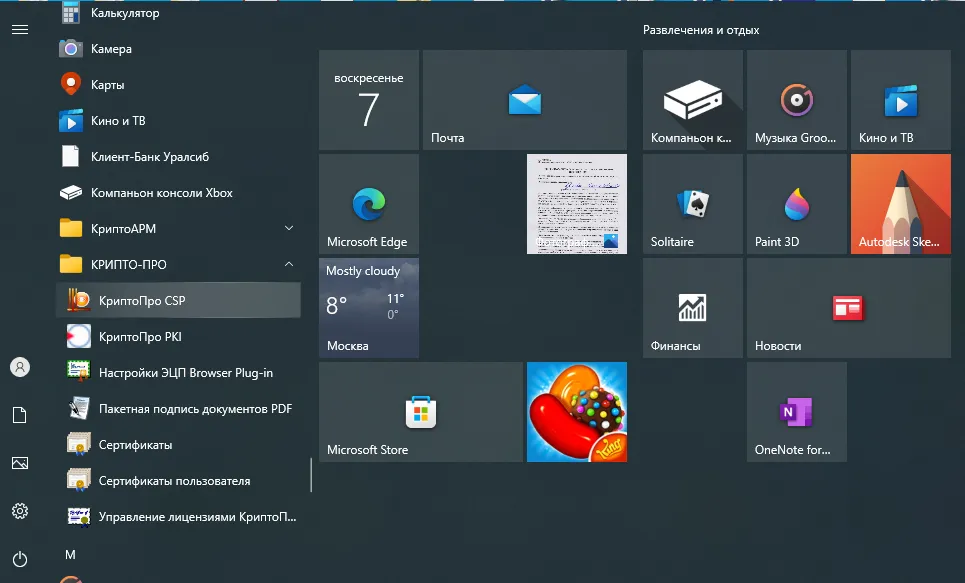
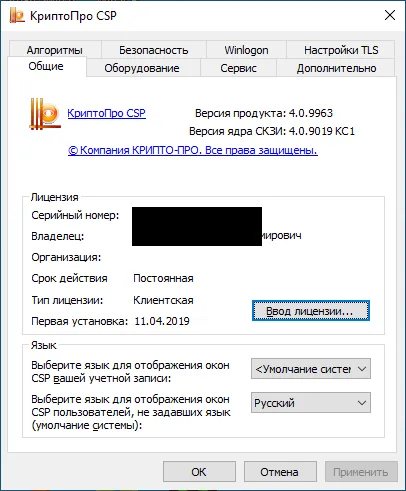
Идём на вкладку «Сервис», там нажимаем кнопку «Просмотреть сертификаты в контейнере». Откроется окно выбора контейнера.
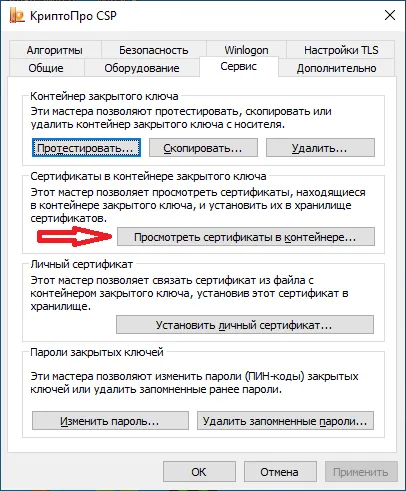
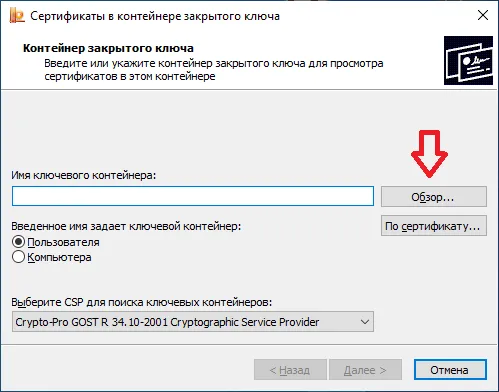
В окне выбора контейнера щёлкаем кнопку «Обзор». Появится список контейнеров закрытого ключа.
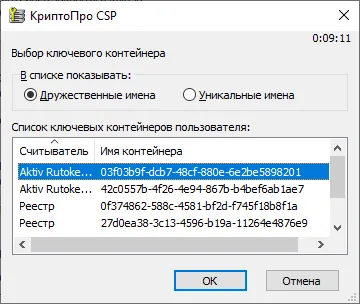
Выбираем какой-то контейнер, соответствующий имени считывателя, щёлкаем «ОК» и затем в предыдущем окне «Далее».
Эту процедуру, возможно, придётся повторить несколько раз, пока не найдёте нужный сертификат, ориентируясь на поля и даты действия. При щелчке по «Далее» появятся данные конкретного сертификата:
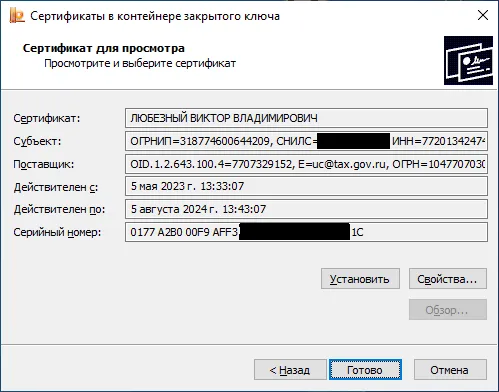
Если сертификат попался неверный (например, истёкший), щёлкаем «Назад», выбираем другой контейнер и пробуем ещё раз. Если же всё нормально, нажимаем в этом окне «Установить» и в несколько кликов по «Далее» устанавливаем сертификат; здесь я не буду описывать всё в деталях. После этого щёлкаем «Готово» и закрываем лишние окна. Всё действительно готово, можно работать так же, как и с предыдущей подписью.
На этом рассказ мой заканчивается. Если будут какие-то изменения или разногласия, просьба писать в комментах, обсудим.
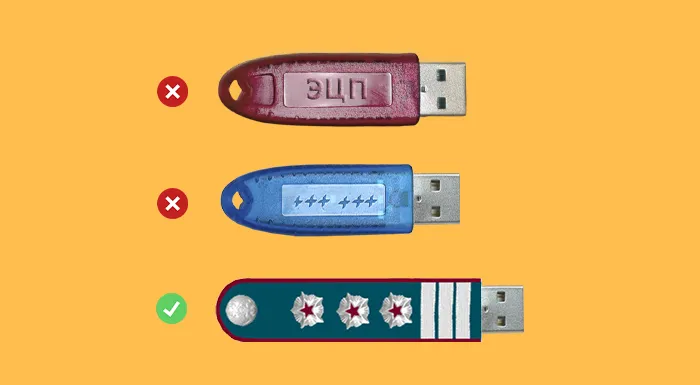

Комментарии
3для установки сертификата вместо указанных манипуляций с КриптоПро можно запустить панель управления Рутокен и на закладке "Сертификаты" поставить птичку в колонке "Зарегистрирован".
там же можно удалять старые недействующие сертификаты.
Согласен, тоже так делал, и так более удобно. Но это способ для ключей РуТокен; не уверен, что пойдёт, например, для JaCarta (не было ещё у меня с ними опыта работы). Поэтому здесь описал более универсальный вариант.
И да. Старый недействующий сертификат предпочту не удалять, как минимум, до того момента, пока не истечёт срок возможных претензий по последнему электронному документу, который подписан закрытым ключом, относящимся к этому сертификату. Мало ли, потребуется предъявить кому-то для проверки подписи; не в каждую подпись включается сертификат.